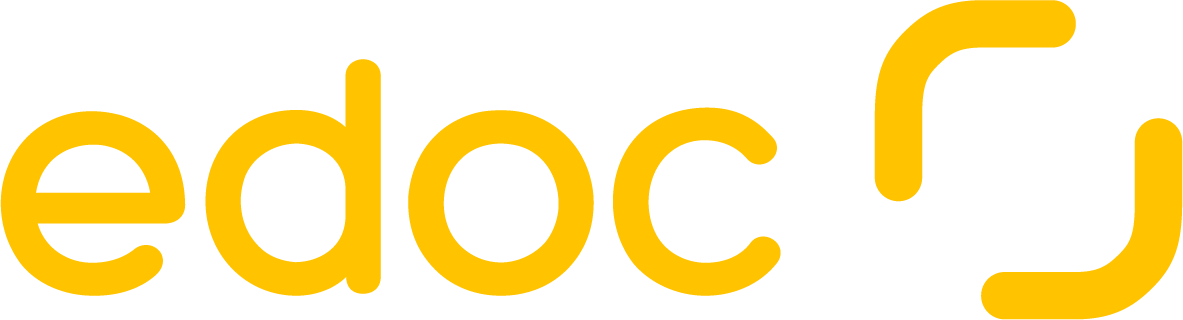Konfigurieren des Reminderservices zum Versenden von Erinnerungen und Benachrichtigungen
Der Reminderservice ist ein zeitgesteuerter Job, der dafür sorgt, dass Ihre Anwender:innen über fällige und unerledigte Reminder per E-Mail informiert werden.
Ihre Anwender:innen erhalten einmal täglich eine E-Mail, in der Sie alle Erinnerungen aufgelistet vorfinden.
Da sich die Aufgaben, für die Reminder versendet werden, auch zu mindestens einer Gruppe gehören können, enthält die E-Mail sowohl die eigenen Reminder (an sich selbst gesendet) als auch Reminder, die zu einer Gruppe gehören.
Standardmäßig werden die E-Mails einmal täglich um 6:00 Uhr morgens (Zeitzone: MEZ, Europa/Berlin) versendet.
Sie können die Zeitzone jederzeit in edoc automate z.B. in der Datei local.php mit dem Key server.timezone ändern.
Weitere Informationen zur Datei local.php und WebDAV finden Sie im edoc automate-Handbuch.
Definieren der Datenquelle und Anpassen des Jobs in edoc automate
Sie definieren in edoc automate im Editor der edoc contract-App die Datenquelle und können auch die Ausführungszeit des Jobs ändern.
So geht's
Öffnen Sie in edoc automate die edoc contract-App.
Wählen Sie unter App-Details in Datasource die Datenquelle SMTP Reminder aus.
Geben Sie im Dialog Datasource Details die entsprechenden Daten zu Ihrer Datenquelle ein.
Klicken Sie in der Seitenleiste im Abschnitt Tasks auf Due Reminders.
Ändern Sie die Uhrzeit, zu der Reminder-E-Mails versendet werden.
Definieren des Absenders der Reminder
Damit Ihre Anwender:innen E-Mails als Erinnerung erhalten, müssen Sie einen Absender angeben, mit dem die E-Mails automatisiert versendet werden.
So geht’s
Öffnen Sie die Administration, indem Sie in edoc workplace im App-Menü (App-Drawer, 9-Punkte-Menü) im Abschnitt edoc contract auf Administration klicken.
Klicken Sie auf Reminder und Benachrichtigungen verwalten.
Geben Sie die E-Mail-Adresse des Absenders ein, z.B. Reminder@edoc.de.
Geben Sie einen Namen unter Absendername ein, damit Ihre Anwender:innen erkennen, wer diese E-Mail verwendet hat. Beispiel: edoc contract.
Klicken Sie auf Speichern.
Die Erinnerungs-E-Mails (Reminder) werden automatisch zum nächsten Ausführungstermin versendet.
Definieren der Anzahl der Tage zum Berechnen des Reminderdatums
Standardmäßig wird eine E-Mail-Benachrichtigung 14 Tage vor dem Erreichen des Stichtags an die Empfänger mit der Beschreibung gesendet. Sie können die Berechnungsgrundlage für das Reminderdatum ändern, indem Sie einen anderen Wert eingeben.
Angenommen, Sie möchten, dass ein Reminder 21 Tage vor Ablauf des Vertragsendes gesendet wird.
So geht’s
Öffnen Sie die Administration, indem Sie in edoc workplace im App-Menü (App-Drawer, 9-Punkte-Menü) im Abschnitt edoc contract auf Administration klicken.
Klicken Sie auf Reminder und Benachrichtigungen verwalten.
Geben Sie unter Anzahl der Tage zum Versenden eines Reminders (berechnet auf Basis des Fälligkeitsdatums) den Wert 21 ein.
Klicken Sie auf Speichern.
Nach dem Speichern wird das Reminderdatum mit dem geänderten Wert berechnet.
Definieren der automatischen Verlängerung für rollierende Vertragsverlängerungen
Mit der Option Rollierende Verlängerungen automatisch beim Erreichen des Vertragsendes ausführen können Sie automatisiert eine Vertragsverlängerung konfigurieren. Wenn das Vertragsende erreicht wurde, wird eine vorhandene bestehende rollierende Verlängerung ausgeführt. Damit wird das Vertragsende neu berechnet und im ECM-System aktualisiert.
Der Reminder für die rollierende Verlängerung wird ebenfalls angepasst.
So geht’s
Öffnen Sie die Administration, indem Sie in edoc workplace im App-Menü (App-Drawer, 9-Punkte-Menü) im Abschnitt edoc contract auf Administration klicken.
Klicken Sie auf Reminder und Benachrichtigungen verwalten.
Aktivieren Sie den Regler unter Rollierende Verlängerungen automatisch beim Erreichen des Vertragsendes ausführen.
Klicken Sie auf Speichern.
Nach dem Speichern wird der Job zur konfigurierten Zeit ausgeführt, standardmäßig läuft der Job einmal täglich um 22:00 Uhr (Zeitzone: MEZ, Europa/Berlin).